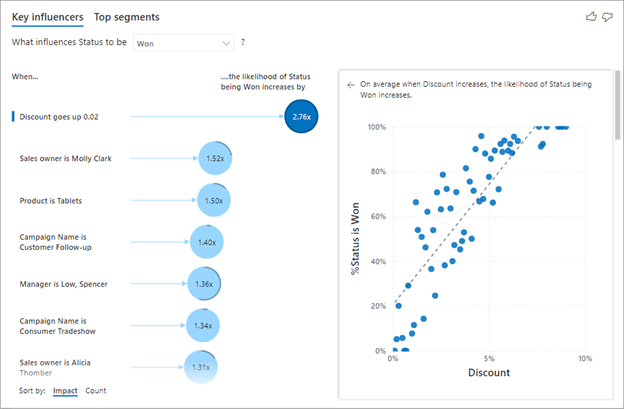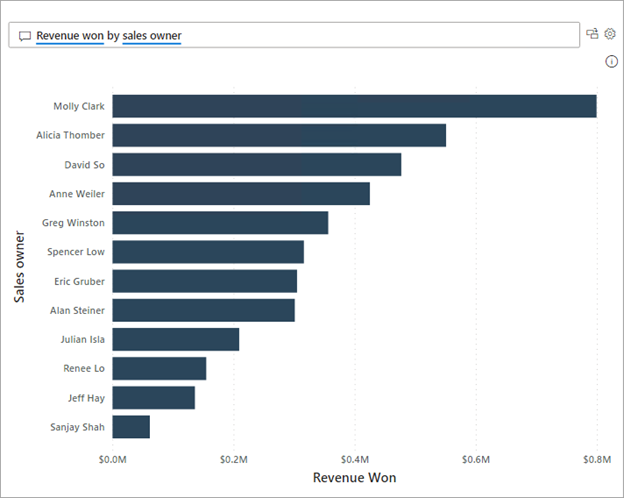특수 시각적 개체 사용
Power BI에는 보고서 소비자를 위한 유용한 대화형 환경을 제공하는 여러 특수 시각적 개체가 포함되어 있습니다. Power BI는 기계 학습을 사용하여 데이터를 검색하고 데이터의 인사이트를 표시하기 때문에 이러한 특수 시각적 개체를 AI 시각적 개체라고 합니다. 이러한 시각적 개체는 보고서 소비자에게 풍부한 대화형 환경을 제공하는 간단한 방법을 제공합니다.
세 가지 주요 AI 시각적 개체는 다음과 같습니다.
주요 영향 요인
분해 트리
Q&A
팁
AI 시각적 개체를 보고서에 추가할 때 크기를 최대한 크게 설정해야 합니다. 이렇게 하면 보고서 소비자가 시각적 개체의 데이터와 완벽하게 상호 작용하고 살펴볼 수 있습니다.
주요 영향 요인
주요 영향 요인 시각적 개체는 보고서 소비자가 영업 수익과 같은 특정 메트릭을 구동하는 요인을 이해하는 데 도움이 됩니다. Power BI는 AI를 사용하여 데이터를 분석하고, 중요한 요인에 순위를 지정한 다음, 주요 영향 요인으로 표시합니다.
다음 예제에서 시각적 개체는 보고서 소비자가 획득한 영업 기회에 기여하는 중요한 차원을 이해하는 데 도움이 됩니다. 시각적 개체에 따르면, 할인율이 2% 증가할 경우 획득한 영업 기회의 성공 가능성이 2.76배씩 증가할 수 있습니다.
기본적으로 주요 영향 요인 시각적 개체의 경우 한 프레임 안에 많은 시각적 개체가 있습니다. 주요 영향 요인을 선택하면 인접한 시각적 개체에는 해당 영향 요인이 나머지 데이터와 비교되어 표시됩니다. 또한 주요 영향 요인 시각적 개체는 특정 메트릭에 기여하는 최고 순위 세그먼트를 표시하는 상위 세그먼트 보기를 포함합니다.
주요 영향 요인 시각적 개체의 기능은 예제를 통해 가장 잘 설명됩니다. 주요 영향 요인 시각적 개체에 대한 데모를 보려면 다음 비디오를 시청하세요.
자세한 내용은 주요 영향 요인 시각화 만들기를 참조하세요.
분해 트리
분해 트리 시각적 개체는 보고서 소비자가 여러 차원에서 데이터를 시각화하는 데 도움이 됩니다. 이 시각적 개체는 데이터를 자동으로 집계하고 소비자가 임의 순서로 차원을 드릴다운할 수 있도록 합니다. 따라서 임시 탐색 및 근본 원인 분석을 수행하기 위한 유용한 도구입니다. AI 시각적 개체인 분해 트리는 소비자가 드릴다운할 다음 차원을 찾는 데 도움이 되는 단계별 탐색 환경을 제공합니다.
다음 예제에서 분해 트리 시각적 개체는 보고서 소비자가 영업 기회 수익의 분석 결과를 이해하는 데 도움이 됩니다.
분해 트리 시각적 개체의 데모를 보려면 다음 비디오를 시청하세요. 제품 범주 분할 옆에 있는 자물쇠 아이콘은 보고서 작성자가 분할을 추가하고 제거할 수 없도록 설정했음을 의미합니다. 또한 지역 분할 옆에 있는 전구 아이콘은 보고서 소비자가 AI 분할을 사용하여 최상의 분할을 검색했다는 것을 의미합니다.
분해 트리 시각적 개체의 기능은 예제를 통해 가장 잘 설명됩니다. 분해 트리 시각적 개체의 데모를 보려면 다음 비디오를 시청하세요.
자세한 내용은 Power BI에서 분해 트리 시각적 개체 만들기 및 보기를 참조하세요.
Q&A
Q&A 시각적 개체를 사용하면 보고서 소비자가 데이터에 대해 질문하고 데이터 시각화 형태로 응답을 받을 수 있습니다. 웹 검색 엔진이 복잡한 검색 요청을 구문 분석하고 이해하는 방법과 마찬가지로, 보고서 소비자는 자연어 질문을 영어로 작성할 수 있습니다.
팁
Q&A 환경을 최적화하려면 데이터 필드 이름이 사용자에게 친숙한지 확인합니다. 동의어 및 용어를 통해 의미 체계 모델을 향상시킬 수도 있습니다. 또한 모델 관계에 사용되는 필드 등의 필드를 숨겨 Q&A에서 사용되지 않게 제한할 수 있습니다. Q&A 시각적 개체에서 프롬프트가 되는 제안된 질문을 추가할 수도 있습니다.
Q&A 시각적 개체에 대한 데모를 보려면 다음 비디오를 시청하세요.
자세한 내용은 Power BI Q&A를 사용하여 데이터 탐색 및 시각적 개체 만들기를 참조하세요.